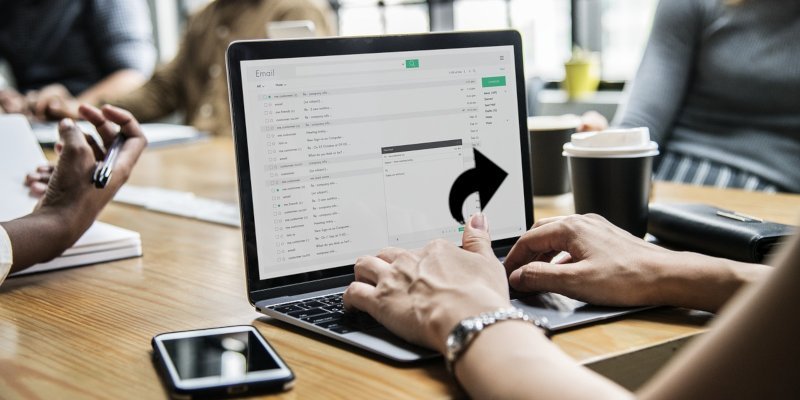Для некоторых людей пересылка электронных писем — хлопотное занятие, которым они занимаются ежедневно. Пользователи Gmail (и многих других почтовых клиентов) знают, что он позволяет пересылать только одно электронное письмо за раз. Поэтому, если у вас есть несколько писем, которые нужно переслать, вам нужно открыть каждое из них и нажать кнопку «Переслать», чтобы их переслать. Хотите, чтобы был способ быстро пересылать несколько писем одновременно? К счастью, есть.
Multi Forward for Gmail – это расширение для браузера Chrome, которое позволяет быстро пересылать несколько писем в вашу учетную запись Gmail.
Вот как это сделать.
Одновременная пересылка нескольких писем в Gmail с помощью Chrome
1. Перейдите на страницу расширения Мультипереадресация для Gmail в Chrome Store и нажмите «Добавить в Chrome», чтобы добавить расширение в свой браузер.
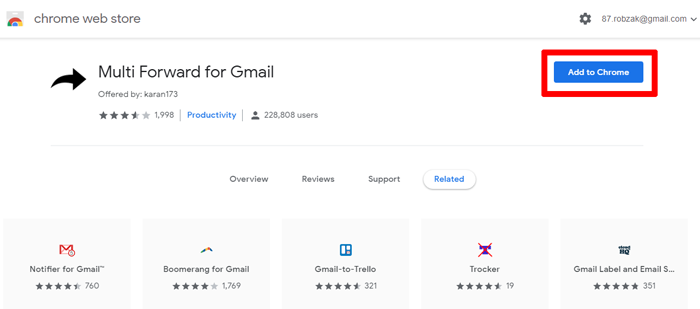
2. Должно появиться сообщение с вопросом, действительно ли вы хотите добавить расширение в свой браузер. Нажмите «Добавить», чтобы разрешить добавление расширения.
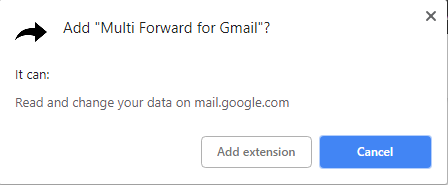
3. Расширение необходимо добавить в ваш браузер. Вы можете увидеть его значок в строке меню браузера. Чтобы он работал корректно, вам необходимо закрыть браузер, а затем снова открыть его.
![]()
4. Здесь начинается собственно процедура пересылки. Откройте свой почтовый ящик Gmail и выберите несколько писем, которые вы хотите переслать. Нажмите на маленький значок стрелки, который появляется рядом с обычными параметрами электронной почты вверху.
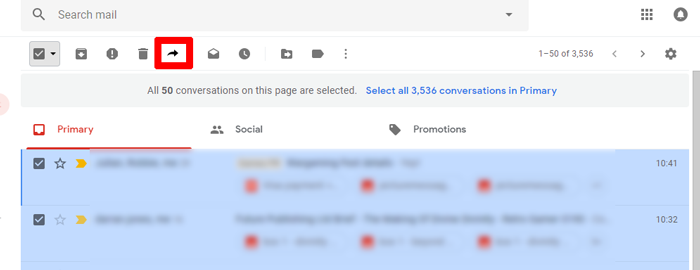
5. На этом этапе расширение попросит вас «Войти», чтобы авторизовать его. Вам нужно сделать это только один раз. Нажмите «Войти», затем войдите в свою учетную запись Gmail, чтобы авторизовать приложение.
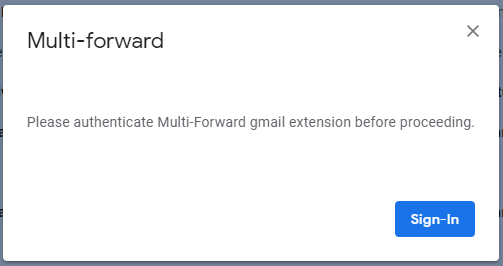
6. После этого еще раз щелкните значок многократной пересылки в папке «Входящие», затем введите имена получателей, которым вы хотите отправить электронные письма. Вы можете ввести несколько адресов электронной почты, а когда закончите, просто нажмите кнопку «Мульти-пересылка», чтобы начать процесс пересылки.
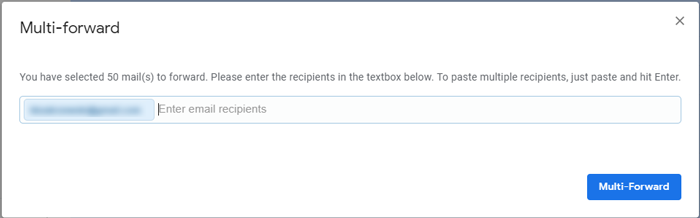
7. Пересылка выбранных писем займет некоторое время. Во время обработки ваших писем вы увидите следующий экран.
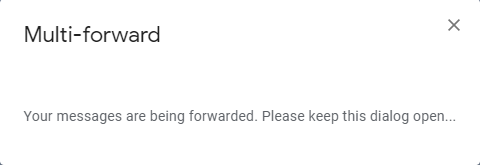
8. Когда пересылка всех писем будет завершена, вы увидите сообщение о том, что мультипересылка отправлена всем получателям.
Заключение
Приведенный выше трюк избавит вас от головной боли, поскольку он избавит вас от необходимости открывать электронные письма по отдельности и пересылать их. Теперь вы можете переслать их все за один раз с помощью небольшого расширения Chrome.